英字キーボードを使っていると、半角全角の切り替えがaltと~で切り替えていたのですが、
キーを2つ押さなければいけないのでめんどくさいです。
そこで、キーを1つで済むようにカスタムしようと思います。
まず、右下の「A」を右クリックしてIMEのオプションを表示します。
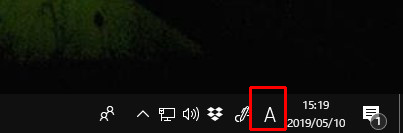
そしてプロパティを選択します。
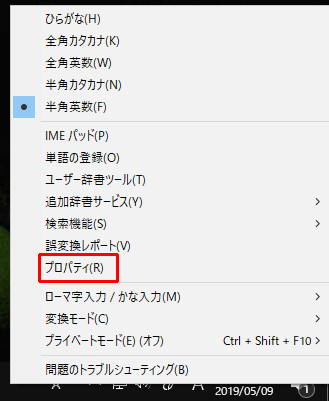
IME入力モード切替の通知の詳細設定をクリックします。
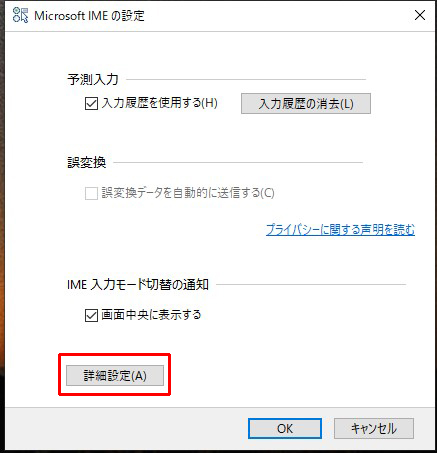
編集操作のキー設定を変更をクリックします。
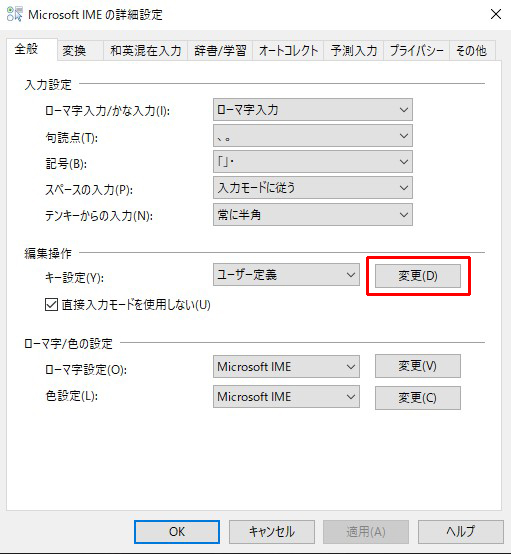
設定画面が表示されましたらキーを追加します。

私はF1を半角全角の切り替えに使用しますのでキーのF1をここで押します。
そしてOKをクリックします。
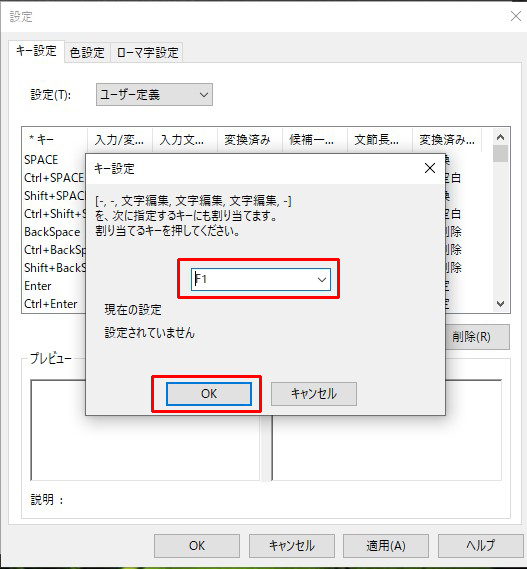
入力/変換済み文字なしの部分をダブルクリックします。
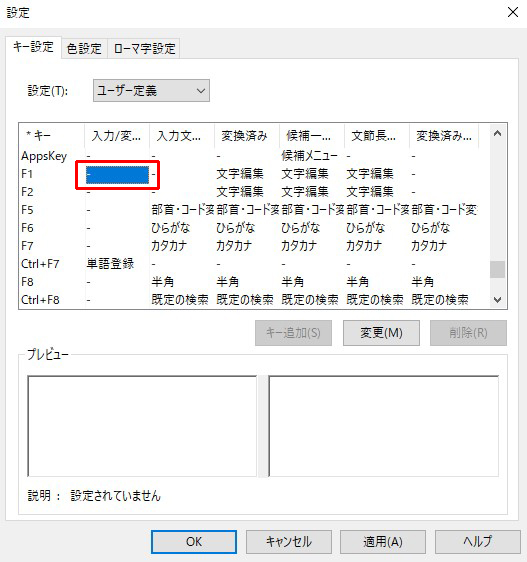
すると機能選択ウィンドが出てきます。
ここでIME-オン/オフを選択します。
そしてOKを選択します。
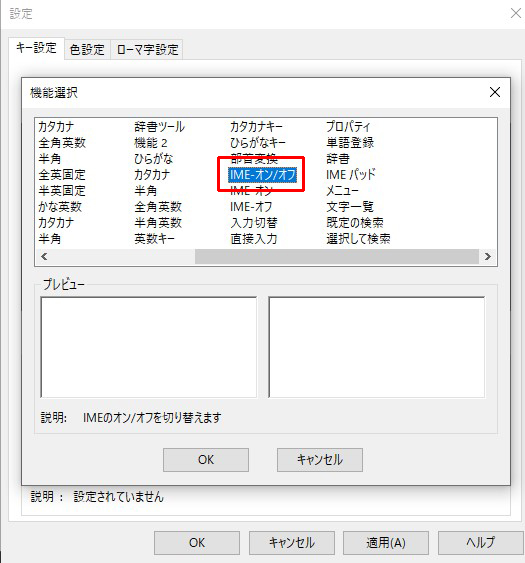
先ほど、ダブルクリックした個所の入力/変換済み文字なしの部分が『IMEオン/オフ』になっています。
適用を押し、OKを押します。
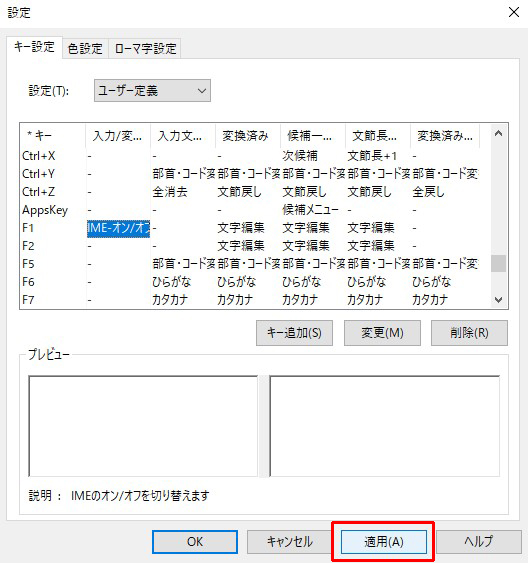
これでF1キーを押すと半角全角の切り替えができるようになりました。
最後までご覧いただきありがとうございました!

